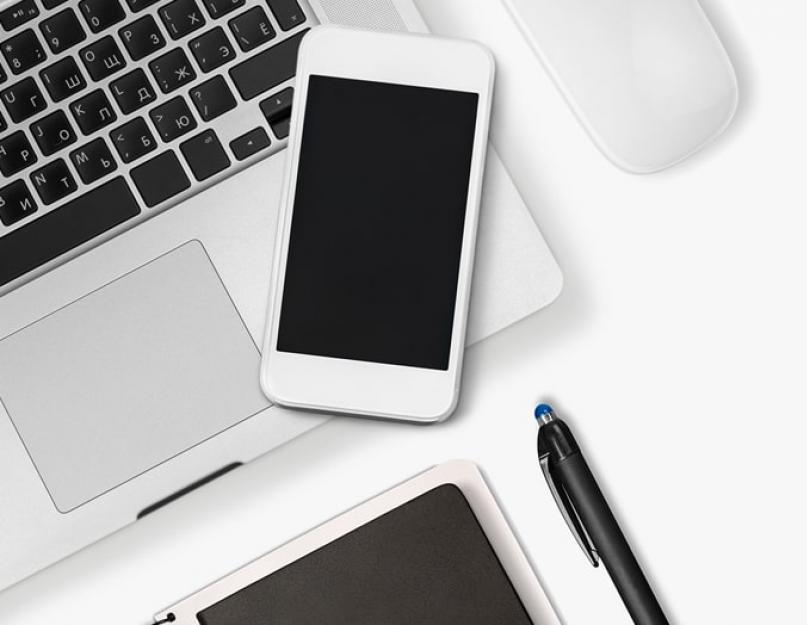Operačný systém iOS ponúka značné množstvo užitočných aplikácií, ktoré nie sú dostupné na použitie na iných platformách. Ak chcete zistiť, ako budú tieto aplikácie fungovať na prenosnom počítači alebo počítači so systémom Windows, potrebujete emulátor iOS. Tento typ softvéru môže prísť vhod pre vývojárov alebo len pre tých, ktorí chcú spúšťať aplikácie pre iPhone priamo na svojom počítači.
Výhody emulátora
- Umožňuje spúšťať aplikácie na rôznych platformách alebo operačných systémoch. Je to skvelý spôsob, ako otestovať vývoj iOS na PC.
- Umožňuje otestovať funkčnosť a vzhľad iOS pred kúpou zariadenia Apple.
- Program je možné získať bezplatne.
Nevýhody emulátora
- Spotrebuje veľa pamäte RAM, čo môže spôsobiť spomalenie výkonu počítača.
- Spúšťanie vysokokvalitných aplikácií (napríklad hier) je zbytočné, pretože nebudú môcť správne fungovať.
Používanie iPadianu na spúšťanie aplikácií Apple na vašom PC je bezplatné. Program má však niekoľko ďalších funkcií, ktoré sú dostupné len pre platených používateľov. iPadian sa vyznačuje vysokým výkonom, dobrou rýchlosťou načítania, atraktívnym GUI, bohatým displejom. Má vlastnú predajňu iPadian.
Toto je bezplatný nástroj. Veľmi užitočné pre vývojárov na testovanie fungovania programov pre iOS. Má prehľadné rozhranie, užívateľsky príjemný dizajn, vhodný pre hry. Medzi pozoruhodné funkcie emulátora patrí šetrenie zdrojov počítača, upozornenia na stav, zdieľanie. Medzi nevýhody patrí skutočnosť, že podpora projektu je oficiálne uzavretá.
Program je distribuovaný bezplatne. Má vysokú kvalitu grafiky a animácií. Umožňuje používať niektoré zo základných funkcií iPhone: kalendár, hodiny, kalkulačka. Široko používaný vývojármi na sledovanie akýchkoľvek chýb v aplikáciách.
Odporúča sa pre používateľov, ktorí chcú pristupovať k hrám/aplikáciám pre iPhone pomocou systému Windows, ako aj pre tých, ktorí chcú zažiť rozhranie operačného systému Apple. Jedinou nevýhodou emulátora je nemožnosť prístupu do App Store.
Pomocou flexibilného vývojového prostredia Adobe AIR môžete vytvoriť novú inštanciu grafického používateľského rozhrania iOS so systémom Windows. Hoci to nie je technicky emulátor, Adobe AIR umožňuje vývojárom využívať aplikácie iOS bez použitia zariadenia Apple.
Keďže vývojové prostredie spravuje renomovaná spoločnosť, je často aktualizované. Existujúce hardvérové obmedzenia replikácie však znamenajú, že vzhľad a správanie aplikácie v prostredí Adobe AIR sa nemusia zhodovať s tým, čo by sa zobrazilo na skutočnom zariadení Apple.

Toto je bezplatný nástroj Adobe AIR, ktorý možno použiť na napodobenie mobilného rozhrania Apple. Pred spustením programu budete musieť nainštalovať rámec Air, ktorý znova vytvorí grafické používateľské rozhranie iPhone na platforme Windows. Keďže Air iPhone nie je plne funkčný nástroj, používatelia nájdu rozdiel medzi spustením programov na emulátore a na skutočnom zariadení. Okrem toho niektoré základné funkcie iOS v Air iPhone chýbajú.
Appetize.io využíva cloudové úložisko. Inštalácia dodatočného softvéru nie je potrebná. Appetize.io je možné spustiť v akomkoľvek väčšom webovom prehliadači. Okrem emulácie ponúka služba ďalšie funkcie: automatizované testovanie, škálovateľné podnikové nasadenia, analýzu využitia siete.
Vývojári ponúkajú bezplatný skúšobný plán, ktorý je obmedzený na dvoch súbežných používateľov a 100 minút streamovania mesačne. Platené predplatné začínajú na 40 USD. Mimochodom, bezplatná verzia je viac než dostatočná na jednoduchú kontrolu alebo test vývoja.
APP.IO je cloudový nástroj, ktorý funguje cez prehliadač. Má ľahké používateľské rozhranie, používa HTML5, čo zaisťuje vysokú rýchlosť spracovania. Klientom alebo investorom je možné posielať online ukážky aplikácií priamo do ich prehliadača. Bezplatné používanie APP.IO je k dispozícii iba počas prvých 7 dní.
Ripple je rozšírenie prehliadača Chrome, ktoré emuluje rôzne mobilné prostredia vrátane iOS. V priebehu práce môže byť integrovaný s inými nástrojmi, aby bolo možné ladiť a spúšťať automatizované testovacie skripty. Ripple je najlepšia alternatíva iPadu, simulátor iPadu. V súčasnosti sa však rozšírenie už neaktualizuje.
Smartface je emulátor viacerých platforiem. Používa sa na spúšťanie a testovanie aplikácií Apple v inom prostredí. Môže sa stať alternatívou k iPadianu. Ak chcete pracovať, musíte pripojiť svoje zariadenie Apple k počítaču s nainštalovaným iTunes, aby ste ho rozpoznali. Smartface má dve verzie: skúšobnú bezplatnú a platenú (od 99 USD).
Xamarin poskytuje výkonný rámec vyvinutý spoločnosťou Microsoft na programovanie aplikácií pre iOS na PC pomocou Visual Studio. V porovnaní so štandardným emulátorom je Xamarin oveľa flexibilnejší. Program pracuje s programovacím jazykom C# a je široko používaný vývojármi.
Xamarin TestFlight je platený produkt od spoločnosti Microsoft, ktorý je neustále aktualizovaný. Má veľa funkcií, rozšírenú podporu, užívateľsky prívetivé rozhranie. V aplikácii môžete testovať alebo spúšťať aplikácie pre iOS 8.0 alebo novší.
Zdravím vás, milí milovníci Apple iOS zariadení ako iPad alebo iPhone. V tomto smere máme s vami veľa spoločného, no dobre, nebudeme riediť texty, ale poďme k našej dnešnej téme. A dnes si povieme niečo o emulátore iOS (iPad), presnejšie povedané, o emulátore iPadu.
Vo všeobecnosti je situácia s emulátormi operačného systému Apple pre PC Windows 7, 8 smutná.. Bohužiaľ, plnohodnotné a plne funkčné emulátory iOS (iPad) v skutočnosti neexistujú.
Existujú, ako to lepšie povedať, simulátory, t.j. programy neemulujú, ale simulujú fungovanie iOS (iPad) na vašom PC Windows 7, 8. Napríklad emulátor by bol vhodnejší na spúšťanie hier a aplikácií, spúšťanie hier na simulátore bude trochu náročné, ale predsa, do určitej miery je k dispozícii spúšťanie hier.
Spúšťanie hier na iPadiane je tiež možné, ale s niekoľkými obmedzeniami App Store tiež nefunguje úplne korektne, respektíve nefunguje vôbec, ale skúste to, možno budete mať inú situáciu, všetko môže byť.
iPadian je momentálne jediné riešenie, ktoré vám umožní, ak nie, naplno si užiť iOS(iPad), potom si užite aspoň vizuálnu zložku iOS, t.j. vzhľad. môžete z oficiálnej stránky, odkaz je hneď pod textom.
iPadian
Túto aplikáciu pre váš počítač so systémom Windows 7 si môžete stiahnuť z odkazu – http://ipadian.en.softonic.com/.
Dôležité: Aby sa program iPadian (emulátor) správne nainštaloval a fungoval, musí mať váš počítač so systémom Windows nainštalovanú najnovšiu verziu Adobe AIR. Najnovšiu verziu Adobe AIR si môžete stiahnuť a nainštalovať pomocou odkazu - http://get.adobe.com/ru/air/.
Program (emulátor) iPadian nevyžaduje inštaláciu na vašom PC Windows 7.8. Stačí si stiahnuť program, spustiť jeho spustiteľný súbor a vychutnať si krásny vzhľad iOS 7.
Záver
Pri vývoji aplikácie alebo webovej stránky je často potrebné otestovať produkt na konkrétnych gadgetoch. Niekto sa len zaujíma o to, ako funguje iný operačný systém, ale takáto fyzická možnosť neexistuje. V takýchto prípadoch prídu na pomoc emulátory. Tento článok sa týka emulátorov iOS pre Windows 7, 8, 10.
Kritériá výberu
Emulátor je špeciálny program, ktorý umožňuje spúšťať softvér, ktorý nie je vhodný pre existujúcu architektúru v umelo vytvorenom potrebnom softvérovom prostredí. Nevhodný softvér je v tomto prípade operačný systém iOS, ktorý nie je možné nainštalovať do počítača alebo notebooku. Vďaka emulátoru je možné na ňom spustiť mobilný OS a aplikácie Apple bez použitia iPhonu alebo iPadu.
Výber takýchto programov je skvelý, pretože každý z nich sa snaží ponúknuť maximálne pohodlie a najširšiu funkčnosť. Medzi hlavné kritériá výberu emulátora patria:
- Podpora verzie OS. Nie všetky emulátory používajú rôzne verzie systému. V praxi môže byť potrebné mať niekoľko verzií pomôcky na kontrolu rôznych systémov.
- licenciu. Je to jednoduché: program je platený alebo bezplatný. Niektoré podporujú obe možnosti, ale majú obmedzenia funkcií, ktoré nútia používateľov zakúpiť si platenú verziu. To však neznamená, že pôvodne bezplatná verzia je horšia ako iný program od iného vývojára.
TOP 6 najlepších emulátorov iOS
Nižšie je uvedený najobľúbenejší softvér na emuláciu iOS.
Krátka recenzia
Tento program je najpopulárnejší svojho druhu. Čo najreálnejšie sprostredkuje vzhľad systému na iPade. Kľúčovou vlastnosťou pomôcky je jej zameranie na typického používateľa. Na rozdiel od mnohých iných emulátorov má jednoduché nastavenia a vyzerá ako emulátor Androidu – Bluestacks.
iPadian má dve licencie. Rozdiel medzi platenou verziou a bezplatnou verziou je nedostatok reklamných jednotiek a vznikajúce tipy na prácu s aplikačným centrom.
Medzi hlavné funkcie programu patria:
- maximálna imitácia OS. Používateľ má prístup k parametrizácii a vzhľadu mobilného systému. Je možné vytvoriť nové Apple ID a používať iOS rovnako ako na typickom gadget;
- prístup do AppStore. Je možné navštíviť obchod s aplikáciami a nainštalovať požadovaný program, ktorý je kompatibilný s aktuálnou verziou platformy.
iPadian 2 používam už niekoľko mesiacov. Všetky aplikácie fungujú dobre, systém nezamŕza. Bez problémov spúšťa jednoduché hry ako AngryBirds alebo CuttheRope. Odporúčam tým, ktorí chcú otestovať IOS na stolnom počítači.
Výhody
- identita so skutočným iOS;
- podpora iOS 10 a 11;
- schopnosť jednoducho aktualizovať platformu.
Nedostatky
- malý počet dostupného softvéru;
Emulátor Air iPhone

Kompaktný emulačný program iOS pre stolné počítače. Navonok sa zobrazuje ako obrázok iPhone. Tlačidlá na virtuálnom displeji môžu ovládať „gadget“. Medzi výhody utility patrí úplná podobnosť s iOS 9. Vďaka atypickému dizajnu programu vzniká realistický pocit z ovládania vlastného OS.
Hlavné vlastnosti Air iPhone Emulator:
- schopnosť používať obľúbené aplikácie na komunikáciu a hry. Podobne ako predchádzajúci softvér boli existujúce aplikácie na Air iPhone prepracované tak, aby sa dali spustiť na počítači;
- plná funkčnosť hovorov v messengeroch. Je možné spravovať kontakty iCloud;
- klepnutia a gestá sú podobné ako v skutočnom iPhone. Myš slúži na napodobňovanie pohybu prstov.
Páčil sa mi kreatívny nápad urobiť obrazovku programu vo forme iPhonu. Pohodlné použitie s inými aplikáciami Windows. Systém nezamrzne ani vtedy, ak súčasne spúšťate hry a sťahujete niečo z internetu.
Výhody
- neobvyklé, ale jednoduché rozhranie;
- bezplatná licencia;
- podpora gestami.
Nedostatky
- obmedzený počet spustených aplikácií;
- posledné dve verzie systému iOS nie sú podporované;
- nedostatok ruskej lokalizácie.
Skúšobný let Xamarin
Toto je kompletný program na vytváranie aplikácií v systéme iOS. Swift je hlavný programovací jazyk a softvér je možné testovať v reálnom čase. Robí to integrovaný emulátor. Otvorením virtuálneho modulu gadget môžete skontrolovať funkčnosť vyvíjaného programu a tiež prejsť na pracovnú plochu alebo AppStore (po prihlásení pomocou svojho Apple ID).
Hlavné funkcie Xamarin Testflight:
- podpora vývojárov. Program neprestáva dostávať aktualizácie;
- iba emulačné verzie systému iOS 8 a novších.
Dodaná skúšobná verzia Xamarin na písanie univerzitných programov. Páčil sa mi dizajn kódu a rád, ako aj možnosť otvorenia emulátora iPhone. Najprv som dlho len listoval oknami systému a sťahoval som si rôzne programy z obchodu. Odporúčam pre programátorov aj bežných používateľov.
Nedostatky
- nie jednoduché rozhranie pre začiatočníkov;
- platená licencia;
- veľký objem na disku (od 3-4 GB).

Ďalší nástroj na vývoj programov pre iOS. Jeho účinnosť spočíva vo výbere zariadenia na emuláciu - iPhone a iPad. Stiahnuť si môžete stiahnuť plnú alebo skúšobnú verziu s obmedzenými funkciami. Ten obsahuje bloky s reklamami a nemôžete použiť vlastné knižnice. Ak chcete mobilnú platformu len otestovať, tieto obmedzenia vám neublížia.
Dobrá pomôcka. Nebolo možné ho použiť na inštaláciu programov, ale toto je jeden z mála emulátorov, pomocou ktorých môžete otestovať nový firmvér bez toho, aby ste ho nainštalovali do telefónu.
Výhody
- užívateľsky prívetivé rozhranie;
- špeciálne tlačidlo na otvorenie okna emulátora;
- prítomnosť ruskej lokalizácie;
- podpora pre iOS 11 a novší.
Nedostatky
- nemôžete nainštalovať softvér tretích strán;
- používanie veľkého množstva pamäte RAM;
- Skúšobná verzia trvá 30 dní.
Štúdio MobiOne

Jednoduché prostredie na vytváranie aplikácií pre zariadenia Apple. Momentálne je projekt oficiálne uzavretý, a preto nevychádzajú nové aktualizácie. Medzi funkcie programu patrí rýchla inštalácia a bezplatná licencia.
Po spustení MobiOne Studio sa v hlavnom okne objaví obrázok iPhone, naľavo a napravo od neho budú programovacie nástroje. Hlavná interakcia s emulovaným iOS sa vykonáva pomocou myši. Podporuje ôsmu verziu platformy.
Jednoduchý program. Nainštalované, pozrel sa na rozhranie iPhone. Všetky základné funkcie fungujú, len sa nedá nainštalovať nový firmvér. Nevstupuje do App Store.
Chcete používať akúkoľvek aplikáciu pre iOS, ale nemáte iPhone? Nebojte sa, dnes sa podelím o to, ako môžete aplikácie pre iOS vo svojom počítači / počítači pomocou emulátorov iPhone. Dostal som veľa otázok týkajúcich sa najlepšieho emulátora iOS pre Windows, pomocou ktorého je možné spúšťať aplikácie pre iOS v systéme Windows. Ak teda hľadáte to isté, pokračujte v čítaní článku, pretože uvediem všetky emulátory založené na systéme iOS, ktoré sú k dispozícii pre platformu Windows.
Čo je emulátor iOS?
Emulátor iOS je softvér, ktorý umožňuje jednému počítačovému systému, známemu ako hostiteľ, správať sa ako iný operačný systém, nazývaný hosť, tým, že hostiteľskému systému umožňuje spúšťať softvér alebo používať zariadenia, ktoré boli pôvodne vyvinuté na používanie týmto konkrétnym operačným systémom. Uvádzajúc veci do perspektívy pre túto konkrétnu diskusiu, emulátor iOS umožní počítaču so systémom Windows emulovať alebo napodobňovať zariadenie so systémom iOS prostredníctvom určitých špecifických programov, ktoré boli špeciálne vytvorené na tento účel. Pomocou týchto emulátorov môžu vývojári aplikácií otestovať svoje programy predtým, ako vyjdú s ich komerčnými verziami, a používateľom systému Windows umožňuje používať ich na používanie hier alebo aplikácií pre iOS alebo na vytváranie aplikácií pre iOS na svojich počítačoch.
iOS emulátor VS iOS simulátor
Hoci sa tieto dve slová „emulátor“ a „simulátor“ chápu ako to isté, v skutočnosti sa navzájom dosť líšia. Zjednodušene povedané, emulátory v skutočnosti napodobňujú softvérové a hardvérové prostredia nachádzajúce sa na príslušných hostiteľských zariadeniach, zatiaľ čo simulátory iba napodobňujú softvérové prostredie. Na tento účel sa simulácia vo všeobecnosti používa na analýzu a štúdium, zatiaľ čo emulácia sa používa na použitie konkrétneho zariadenia ako náhrady alebo na získanie presnej skúsenosti ako so zariadením, ktoré sa emuluje. Preto bude celkom správne povedať, že emulátor je kombináciou hardvéru a softvéru, čím poskytuje realistickejšie správanie, zatiaľ čo simulátor je založený iba na softvéri. Jedna analógia, aby ste pochopili jemný rozdiel medzi nimi, by mohlo byť predstavenie si, že sa snažíte povedať svojmu priateľovi, že bude zábavné skočiť do ľadového bazéna. Aby ste to simulovali, predstierajte, že skočíte do bazéna a užívate si studenú vodu tým, že si predstavíte, ako by ste sa cítili. Ak chcete napodobniť to isté, v skutočnosti skočíte do bazéna.
Výhody emulátora iOS
Používanie emulátorov iOS má rôzne výhody a to je dôkazom toho, že v súčasnosti je dostupných viacero emulátorov, ktorých počet neustále rastie. Niektoré z výrazných výhod používania simulátorov iOS sú nasledujúce:
- Tieto emulátory možno použiť počas procesu vývoja na testovanie rôznych aplikácií.
- Emulátory je možné jednoducho spustiť na viacerých zariadeniach.
- Emulátory samozrejme uľahčujú používateľom zažiť OS, ktorý by si inak nemohli dovoliť kvôli jeho vysokým nákladom.
- Emulátory môžu pomôcť nerozhodnutým zákazníkom, aby si najprv vyskúšali vzhľad a skúsenosti a skutočnú skúsenosť s používaním konkrétneho zariadenia iOS predtým, ako sa rozhodnú, či si ho chcú kúpiť alebo nie.
Myslím, že o emulátoroch a simulátoroch už máte dosť predstavy. – Aké sú a ako to bude slúžiť vášmu účelu. Poďme teda bez meškania diskutovať o najlepšom emulátore iOS / iPad pre Windows.
Pre Windows PC sú k dispozícii desiatky emulátorov pre iOS a pre väčšinu z nás je naozaj veľmi ťažké nájsť ten najlepší pre osobné použitie. Ale nebojte sa, pretože náš tím pred napísaním tohto článku podrobne preskúmal emulátory a simulátory iOS, aby ste si z nižšie uvedeného zoznamu mohli ľahko vybrať najlepší emulátor iPhone pre Windows PC.
Najlepší emulátor iOS pre Windows 7/8/8.1/10:
aj keď s rýchlym vývojom technológií a prepojením operačných systémov existujú rôzne programy, ktoré boli vyvinuté tak, aby fungovali ako emulátory iOS; Nasledujú niektoré z tých známejších, ktoré používatelia prijali celkom dobre.
Štúdio MobiOne
MobiOne je považovaný za najuniverzálnejší a ľahko použiteľný softvér, ktorý používateľom umožňuje jednoducho emulovať rôzne aplikácie pre iOS, ako aj vyvíjať aplikácie pre iOS. Tento program si od svojho uvedenia na trh v roku 2009 stiahlo viac ako pol milióna dizajnérov a vývojárov a má viacero jedinečných funkcií, ako napríklad prispôsobené šablóny používateľského rozhrania, ktoré využívajú funkciu drag and drop pre orientáciu na výšku aj na šírku, ktoré možno tiež upraviť. Prostredníctvom technológie App Sync podporuje MobiOne aj veľké aplikácie na kontrolu a testovanie. Prostredníctvom používania bežných textových správ môžu používatelia tiež preniesť svoje aplikácie priamo do akéhokoľvek mobilného zariadenia.

Aktualizácia - Tento emulátor iPhone je teraz oficiálne ukončený, ale stále ho môžete nainštalovať do počítača stiahnutím súboru EXE zo stránok tretích strán.
múdra tvár
Smart face patrí medzi najobľúbenejšie emulátory iOS, ktoré ponúkajú základné funkcie pre OS Windows a umožňujú používateľom vyvíjať neobmedzené aplikácie úplne zadarmo. Používanie tohto programu je tiež veľmi jednoduché. Všetko, čo musíte urobiť, je nainštalovať aplikáciu do hostiteľského zariadenia prostredníctvom obchodu s aplikáciami a potom ju pripojiť k systému Windows. Je dôležité, aby zariadenie so systémom Windows malo nainštalované iTunes, aby tieto dva systémy mohli pracovať synchronizovane. Po emulácii iOS na zariadení so systémom Windows môžu vývojári vyvíjať natívne aplikácie prostredníctvom Smart Face. K dispozícii je tiež funkcia na ladenie vašich aplikácií pomocou užitočných funkcií ladenia, ako sú zmeny kódu v reálnom čase a body prerušenia atď. Ako softvér na vývoj aplikácií je program celkom zbehlý v poskytovaní možnosti používateľom testovať aplikácie v rôznych prostrediach iOS. Aj keď v tomto článku hovoríme iba o iOS, stojí za to vedieť, že Smart face sa dá rovnako efektívne používať aj s platformou Android.
Emulátor Air iPhone
Air iPhone Emulator je všeobecne považovaný za jeden z najlepších programov na vytváranie mimoriadne realistických emulačných efektov. Tento program funguje s podporou rámca Adobe Air, ktorý znovu vytvára grafické používateľské rozhranie alebo GUI vybratého systému iOS na počítačoch s platformou Windows. Tento program je veľmi dôležitý pre vývojárov, ktorí môžu nahrať svoje novo vyvinuté aplikácie do emulátora Air iPhone pred jeho vydaním, aby videli, ako to vyzerá a vyzerá. Aj keď sú na tomto emulátore k dispozícii rôzne funkcie, niektoré základné aplikácie, ako napríklad webový prehliadač Safari, nie sú dostupné a to obmedzuje jeho používanie. Emulátor Air iPhone bol pôvodne navrhnutý tak, aby umožňoval používateľom uskutočňovať a prijímať bezplatné hovory prostredníctvom Ribbit, telekomunikačnej služby, ktorú používali najmä vývojári na pripojenie k telefónnym sieťam. Ribbit získal BT v roku 2008 a komunikačné funkcie už nie sú funkčné.

iPhone simulátor
Simulátor iPhone funguje na blesku a je považovaný za jednu z popredných aplikácií, pokiaľ ide o jednoduchosť použitia a brilantnosť rozhrania. Hoci táto aplikácia neposkytuje prístup k niektorým dôležitým aplikáciám pre iPhone, ako je App Store alebo prehliadač Safari, je stále celkom užitočná, pokiaľ ide o prístup k ďalším populárnejším aplikáciám, ako sú poznámkový blok, hodiny, kalkulačka atď. Aj keď sa zdá, že tento simulátor používa iOS, je to v podstate flash aplikácia a má svoje prirodzené obmedzenia. Hoci tento program nemusí byť veľmi užitočný pre vývojárov aplikácií pre pokročilé funkcie, ako je ladenie atď., je stále celkom užitočný pre tých, ktorí chcú zažiť prostredie iOS predtým, ako sa rozhodnú investovať do zariadenia iOS.
iPadian
Ako už názov napovedá, iPadian je softvérový program pre počítače so systémom Windows XP alebo vyšším na jednoduché spustenie alternatívnej pracovnej plochy, ktorá vyzerá ako obrazovka iPadu. V pravom slova zmysle teda iPadian v skutočnosti nie je skutočným emulátorom, ale skôr simulátorom. iPadian je vlastne desktopová aplikácia, ktorá je založená na platforme Adobe Air a nemôže bežať bez toho, aby bola najprv nainštalovaná do počítača. Keďže na iPadian nie je možné pristupovať k mnohým natívnym aplikáciám pre iOS, prichádza s vlastným obchodom s aplikáciami, čo je súprava aplikácií, ktoré môžu bežať na oknách a poskytujú používateľovi pocit používania aplikácií pre iOS. iPadian má tiež niekoľko veľkých problémov s rozhraním, pretože skúša a emuluje iPad, ktorý má dotykové rozhranie a keď je vykreslený na PC, neposkytuje používateľom úplne rovnaký zážitok, pretože funkciu potiahnutia prstom po dotykovej obrazovke nemožno dokonale napodobniť.

Niektoré funkcie iPadianu pre PC:
- Bezplatná verzia iPadian vám môže poskytnúť základný iOS pocit zadarmo.
- Prístup k prispôsobenému obchodu App Store v bezplatnej verzii.
- V prémiovej verzii môžete ľubovoľnú aplikáciu voľne používať s Apple App Store.
- Prémiová verzia je úplne bez reklám.
- Navyše je to aj lacné. (Prémiová verzia je k dispozícii iba za 10 $).
Ako nainštalovať iPadian do počítača so systémom Windows:
- Najprv si stiahnite iPadian z vyššie uvedeného odkazu.
- Dvakrát kliknite na inštalačný súbor, ktorý ste si stiahli vo vyššie uvedenom kroku.
- Postupujte podľa možností na obrazovke a podľa toho kliknite na Ďalej.
- Po úspešnom nainštalovaní iPadianu do počítača môžete postupovať podľa ďalších krokov na spustenie aplikácií pre iOS v počítači so systémom Windows.
Ako spustiť aplikácie pre iOS vo Windows 7/8/8.1 PC od iPadian:
Po úspešnom nainštalovaní iPadianu do počítača so systémom Windows. Na pracovnej ploche uvidíte ikonu iPadian.
- Jednoducho, dvakrát kliknite na ikonu iPadian.
- Teraz z ich rozhrania jednoducho kliknite na obchod.
- Stiahnite si odtiaľ svoje obľúbené aplikácie a vychutnajte si emulátor iOS na PC.
Skúšobný let Xamarin
Xamarin Testflight je jedným z najlepších emulátorov iOS pre Windows. Pokiaľ ide o podporu vývojárov, musím povedať, že Xamarin Testflight je raz skúsiť. Myslel som, že je to platený emulátor pre Windows, ale verte mi, že to stojí za to.

V tomto príspevku sa nebudem zaoberať tým, ako nastaviť tento emulátor, pretože vývojár Xamarin Testflight napísal podrobný návod na to isté na svojom oficiálnom blogu.
Appetize.io
Appetize.Io je jedným z najlepších emulátorov iOS pre Windows. Všimnite si, že ide o cloudový emulátor a nemôžete si ho stiahnuť do svojho PC/počítača. Predtým existoval emulátor iPhone známy ako App.io, ale už nie je k dispozícii. Takže, ak hľadáte alternatívu App.io, potom Appetize.io musíte vyskúšať.

Prvých 100 minút mesačne je k dispozícii zadarmo. Potom vám bude účtovaný poplatok 0,05 USD za minútu, čo je tiež veľmi rozumné. Upozorňujeme, že do emulátora nebudete môcť nainštalovať žiadnu aplikáciu, pretože je založený na demo, ale môžete v ňom testovať súbory .ipa.
Ak ho chcete použiť, jednoducho nahrajte súbor .ipa do formulára na nahrávanie a zadajte svoju e-mailovú adresu. Do vašej e-mailovej schránky dostanete odkaz. Stačí naň kliknúť a otestovať svoj súbor .ipa v online emulátore Appetize.io.
Záverečné slová
Z vyššie uvedeného článku môžeme ľahko odvodiť, že hoci si veľa ľudí nemôže dovoliť telefóny iPhone alebo iné zariadenia Apple z dôvodu ich vysokej ceny a dostupnosti v určitej geografickej oblasti, nemalo by to ľuďom brániť v prístupe k vzhľadu a dojmu. a skúsenosti s používaním špičkového zariadenia Apple. Pomocou týchto emulátorov je možné ľahko pristupovať k virtuálnemu zariadeniu Apple na svojich počítačoch so systémom Windows v priebehu niekoľkých minút a bezplatne a môžete jednoducho používať aplikácie iOS na svojom počítači so systémom Windows. Je to tiež skvelý nástroj pre vývojárov aplikácií na vývoj a testovanie svojich aplikácií v reálnom prostredí operačného systému a dolaďovanie ich pred spustením.
Nie každý má k dispozícii zariadenie s operačným systémom iOS alebo peniaze na jeho kúpu. Čo robiť, keď potrebujete nejakým spôsobom spustiť hračku alebo program z tohto systému bez prítomnosti samotného systému? Odpoveďou je použitie emulátora iOS na PC. V dnešnom článku sa pozrieme na sedem emulátorov iOS pre Windows.
iPadian 2
Prečo nezačneme zoznam iPadianom 2, najobľúbenejším emulátorom iOS. Pomocou tohto emulátora môžu používatelia pristupovať k desiatej a jedenástej verzii systému iOS. Stojí za zmienku, že niektoré z emulátorov v tomto zozname sú určené predovšetkým pre vývojárov aplikácií, ale iPadian 2 je zameraný na príležitostnejšieho používateľa, ktorý chce získať prístup k aplikáciám a hrám, ktoré potrebujú z iOS.
Ďalšou pomerne zaujímavou vlastnosťou iPadian 2 je, že úplne napodobňuje iOS, čo znamená, že si môžete jednoducho zaregistrovať svoje Apple ID a začať používať služby Apple bez toho, aby ste vlastnili značkové zariadenie. Okrem iného to tiež znamená, že máte prístup do App Store. Stojí za zmienku, že aplikácie nainštalované z obchodu prostredníctvom emulátora sa zobrazia aj na vašom počítači a ak ich chcete spustiť, emulátor sa otvorí.
Výhody:
- úplná imitácia operačných systémov iOS 10 a iOS 11;
- pre systém je možné nainštalovať aktualizácie OTA;
mínusy:
- nie všetky aplikácie je možné spustiť a pracovať cez emulátor;
- vysoká spotreba systémových prostriedkov, keď je spustený emulátor;
- vyžaduje sa znalosť angličtiny.
Emulátor Air iPhone

Air iPhone Emulator je pomerne kompaktný program, ktorý dokáže emulovať operačné systémy iOS 8 a iOS 9. Hneď je potrebné poznamenať, že program je distribuovaný bezplatne, takže si ho môže vyskúšať úplne každý záujemca. Air iPhone Emulator je určite pre vás, ak chcete získať čo najautentickejší zážitok z iOS, pretože rozhranie tohto programu napodobňuje skutočný iPhone.
Medzi celkom skvelé funkcie tohto emulátora patrí podpora skutočných hlasových hovorov pre aplikácie messenger, možnosť vytvárať kontakty prepojené s iCloudom, ako aj prítomnosť ovládacích prvkov, ktoré sú prítomné na skutočnom iPhone, t.j. rôzne tapas, utierky a závesy.
Bohužiaľ, rovnako ako predchádzajúci emulátor v tomto zozname, nie každá aplikácia z App Store môže bežať na Air iPhone Emulator. Vývojári musia osobne prepísať kód aplikácií už vydaných pre systém, aby mohli interagovať so systémom Windows. Budete však mať prístup k najobľúbenejším aplikáciám na tejto platforme.
Výhody:
- Používateľské rozhranie podobné iPhone, vďaka čomu je jeho používanie oveľa jednoduchšie;
- úplne bezplatný program;
- prítomnosť autentického ovládania pomocou známych gest na smartfóne.
mínusy:
- na emulátore budú opäť fungovať len tie aplikácie z App Store, ktoré vývojári prepísali na fungovanie v systéme Windows;
- nie je možné pracovať s operačnými systémami iOS 10 a iOS 11;
- žiadna ruská lokalizácia.
Xamarin TestFlight

Emulátor Xamarin TestFlight je primárne určený pre vývojárov softvéru pre iOS. Ak ste bežný používateľ, ktorý chce len získať prístup k určitému programu na tejto platforme, určite by ste sa mali pozrieť na ostatné emulátory v zozname.
Možno hlavnou črtou Xamarin TestFlight je schopnosť testovať vyvíjaný program v reálnom čase: môžete doslova vyvinúť svoju aplikáciu a potom okamžite prejsť do emulovaného smartfónu a skontrolovať veci, ktoré potrebujete. Máloktorý softvér to dokáže.
Okrem iného nezabudnite, že Xamarin TestFlight je neustále udržiavaný jeho vývojárom, t.j. aktualizácie a opravy sú pre program vydávané pravidelne. Určite vás tiež poteší, že Xamarin TestFlight je celý vyrobený v ruštine.
Výhody:
- žiadne platené funkcie, komponenty alebo reklamy;
- prítomnosť ruského jazyka;
- medzi funkciami nájdete aj prístup do App Store;
- existuje podpora pre najnovšiu verziu firmvéru iOS.
mínusy:
- navrhnuté pre vývojárov softvéru;
- platený softvér;
- Xamarin TestFlight môže vážiť niekoľko gigabajtov, takže kompaktný rozhodne nie je.
Appetize.IO

Ak sa chcete len zoznámiť so štandardnou funkcionalitou operačného systému iOS a jeho používateľským rozhraním, určite vám bude vyhovovať emulátor Appetize.IO, ktorý nie je potrebné ani inštalovať do vášho PC, keďže ide o online službu . Bohužiaľ, vzhľadom na povahu Appetize.IO nebudete môcť inštalovať softvér tretích strán a pracovať iba so štandardnými aplikáciami a funkciami.
Výhody:
- emulátor nemusí byť nainštalovaný v počítači;
- presný prenos rozhrania a funkčnosti operačného systému iOS;
- používatelia môžu vložiť Appetize.IO do svojich webových zdrojov alebo aplikačného softvéru.
mínusy:
- žiadna ruská lokalizácia;
- žiadny prístup do App Store;
- všetky vaše akcie v službe Appetize.IO nie sú žiadnym spôsobom zaznamenávané ani ukladané.
múdra tvár

SmartFace je ďalším dobrým vývojovým prostredím pre operačný systém iOS. Najpozoruhodnejšou vlastnosťou SmartFace je, že používateľ môže emulovať nielen iPhone, ale aj iPad. Existuje platená a bezplatná verzia programu. Pomocou bezplatnej verzie získate obmedzenú funkčnosť, prítomnosť reklám a nemožnosť používať vlastné knižnice. Ak ste bežný používateľ, ktorý chce vidieť, aký je iOS, potom môžete pokojne používať bezplatnú verziu programu.
Výhody:
- pomerne jednoduché používateľské rozhranie;
- medzi funkciami je klávesová skratka na vyvolanie okna programu;
- prítomnosť ruskej lokalizácie pre emulátor;
- SmartFace dokáže pracovať s najnovšími verziami iOS.
mínusy:
- nie je možné inštalovať softvér tretích strán;
- Aby SmartFace fungoval, musí byť pridelené obrovské množstvo pamäte RAM;
- žiaľ, bezplatná verzia programu má tridsaťdňovú skúšobnú dobu.
Štúdio MobiOne

MobiOne Studio je najnovšie a pravdepodobne najjednoduchšie z vývojových prostredí iOS na tomto zozname. Hlavnou výhodou je extrémne rýchla inštalácia na Windows. Okrem iného vás poteší, že MobiOne Studio je distribuované zadarmo.
Rozhranie je trochu podobné Air iPhone Emulator: keď otvoríte MobiOne Studio, uvidíte okno s panelom nástrojov umiestneným na ľavej a pravej strane a obrázkom iPhone v strede. Žiaľ, podpora je tu len pre iOS 8 a vývojár už dávno prestal projekt podporovať, takže by ste nemali čakať na aktualizácie.
Výhody:
- neuveriteľne jednoduché rozhranie;
- počas prevádzky spotrebúva extrémne málo systémových zdrojov;
- MobiOne Studio je pomerne kompaktné a zaberá málo miesta na disku;
- napriek tomu, že podporuje iba iOS 8, budete mať prístup takmer ku všetkým oknám a funkciám tejto verzie OS.
mínusy:
- vývojár oficiálne prestal podporovať projekt a už nedostáva aktualizácie;
- používateľské rozhranie MobiOne Studio je vytvorené iba v angličtine;
- nie je možné inštalovať aplikácie z App Store;
iPhone simulátor

A dostali sme sa na koniec nášho zoznamu. iPhone Simple Emulator je jedným z najzákladnejších emulátorov v tomto článku. Ak sa rozhodnete využiť tento program, tak vedzte, že budete mať k dispozícii extrémne obmedzenú funkcionalitu operačného systému iOS 7. Áno, je to tak, dostupná je len siedma iterácia tohto OS. Prekvapivo, cez iPhone Simple Emulator môžete komunikovať s App Store a dokonca odtiaľ inštalovať programy. Okrem iného môžete použiť prehliadač.
Výhody:
- celkom štýlový dizajn vyrobený vo forme iPhone;
- emulátor spotrebúva extrémne málo systémových prostriedkov a zaberá málo miesta na disku;
- je možné nainštalovať veľa aplikácií.
mínusy:
- žiadna ruská lokalizácia;
- na emuláciu je k dispozícii iba iOS 7;
- nebudete môcť otvoriť nastavenia.
Konečne
Bohužiaľ, na internete nájdete len niekoľko emulátorov, ktoré dokážu plne emulovať konkrétny operačný systém iOS. Je tiež sklamaním, že na týchto emulátoroch nemôžete jednoducho ísť do obchodu a stiahnuť si aplikáciu, ktorú chcete. Poďme sa pozrieť na emulátory OS Android – tam je situácia úplne iná.
Ak teda chcete používať emulátor iOS špeciálne pre aplikácie, potom je vaša voľba iPadian 2, Air iPhone, iPhone Simple Emulator. Pre vývojárov softvéru, všetky ostatné vývojové prostredia v tomto zozname. Áno, prostredníctvom nich sa môžete zoznámiť aj s rozhraním a funkciami iOS, no ak potrebujete len toto, využite online službu Appetize.IO.
Našli ste preklep? Vyberte text a stlačte Ctrl + Enter